Создайте стиль для компонента пользовательского интерфейса таблицы
s = uistyle создает пустой стиль для компонента пользовательского интерфейса таблицы и возвращает Style объект. Использование Style объекты для создания цветов, шрифтов и стилей выравнивания для камер в компонентах пользовательского интерфейса таблицы. Используйте этот синтаксис для создания стиля, к которому нужно добавить свойства позже.
s = uistyle( задает Name,Value)Style значения свойств с использованием одного или нескольких аргументов пары "имя-значение". Для примера, 'BackgroundColor','g' устанавливает цвет фона зеленый.
Измените цвет фона столбца таблицы путем создания стиля и применения его к таблице.
Создайте рисунок с компонентом пользовательского интерфейса таблицы и заполните таблицу числовыми данными.
fig = uifigure; fig.Position = [500 500 520 220]; uit = uitable(fig); uit.Data = rand(5); uit.Position = [20 30 480 135];
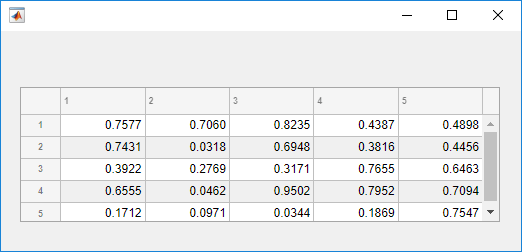
Затем создайте стиль с определенным цветом фона и добавьте стиль ко второму столбцу таблицы с помощью addStyle функция.
s = uistyle('BackgroundColor','red'); addStyle(uit,s,'column',2)

Создать несколько стилей и добавить их в различные части компонента пользовательского интерфейса таблицы.
Создайте рисунок с компонентом пользовательского интерфейса таблицы и отобразите числовые данные в таблице. Найдите строку и столбец индексы для элементов таблицы со значением меньше нуля, чтобы можно было стилизовать эти камеры позже.
fig = uifigure; fig.Position = [500 500 720 230]; uit = uitable(fig); uit.Data = randi([-20,20],7); uit.Position = [20 30 680 185]; [row,col] = find(uit.Data < 0);
Создайте два стиля цвета фона и один стиль, задающий цвет и вес шрифта. Добавьте голубой цвет фона к столбцам 1, 3 и 5. Подчеркните камеры с отрицательными значениями, сделав их шрифт красным и жирным. Затем стилизуйте строки 3 и 4 зеленым цветом фона. Наконец, повторно используйте голубой цвет фона и добавьте его к столбцу 7. Для камер, в которые добавлено несколько стилей одного и того же типа, стиль, добавляемый последним, отображается в камере.
s1 = uistyle; s1.BackgroundColor = 'cyan'; addStyle(uit,s1,'column',[1 3 5]) s2 = uistyle; s2.FontColor = 'red'; s2.FontWeight = 'bold'; addStyle(uit,s2,'cell',[row,col]) s3 = uistyle; s3.BackgroundColor = 'green'; addStyle(uit,s3,'row',[3 4]) addStyle(uit,s1,'column',7)
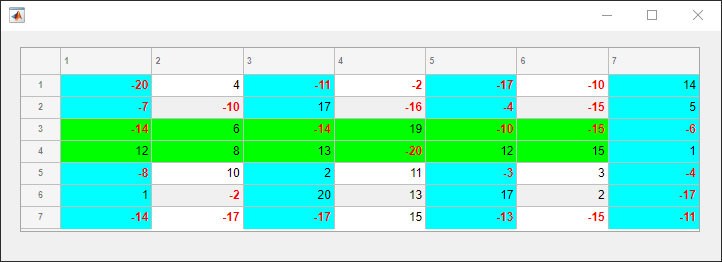
Задайте необязательные разделенные разделенными запятой парами Name,Value аргументы. Name - имя аргумента и Value - соответствующее значение. Name должны находиться внутри кавычек. Можно задать несколько аргументов в виде пар имен и значений в любом порядке Name1,Value1,...,NameN,ValueN.
s = uistyle('BackgroundColor','blue')'BackgroundColor' - Цвет фона[] (по умолчанию) | триплет RGB | шестнадцатеричный цветовой код | 'r' | 'g' | 'b' | ...Цвет фона, заданный как триплет RGB, шестнадцатеричный цветовой код или один из опций, перечисленных в таблице.
Триплеты RGB и шестнадцатеричные цветовые коды полезны для определения пользовательских цветов.
Триплет RGB представляет собой трехэлементный вектор-строку, элементы которого определяют интенсивность красных, зеленых и синих компонентов цвета. Интенсивность должна быть в области значений [0,1]например, [0.4 0.6 0.7].
Шестнадцатеричный код цвета - это вектор символов или строковый скаляр, который начинается с хэш-символа (#), за которым следуют три или шесть шестнадцатеричных цифр, которые могут варьироваться от 0 на F. Значения не зависят от регистра. Поэтому цветовые коды '#FF8800', '#ff8800', '#F80', и '#f80' являются эквивалентными.
Кроме того, вы можете задать имена некоторых простых цветов. В этой таблице перечислены именованные опции цвета, эквивалентные триплеты RGB и шестнадцатеричные цветовые коды.
| Название цвета | Краткое имя | Триплет RGB | Шестнадцатеричный цветовой код | Внешность |
|---|---|---|---|---|
'red' | 'r' | [1 0 0] | '#FF0000' |
|
'green' | 'g' | [0 1 0] | '#00FF00' |
|
'blue' | 'b' | [0 0 1] | '#0000FF' |
|
'cyan'
| 'c' | [0 1 1] | '#00FFFF' |
|
'magenta' | 'm' | [1 0 1] | '#FF00FF' |
|
'yellow' | 'y' | [1 1 0] | '#FFFF00' |
|
'black' | 'k' | [0 0 0] | '#000000' |
|
'white' | 'w' | [1 1 1] | '#FFFFFF' |
|
Вот триплеты RGB и шестнадцатеричные цветовые коды для цветов по умолчанию MATLAB® использует на многих типах графиков.
| Триплет RGB | Шестнадцатеричный цветовой код | Внешность |
|---|---|---|
[0 0.4470 0.7410] | '#0072BD' |
|
[0.8500 0.3250 0.0980] | '#D95319' |
|
[0.9290 0.6940 0.1250] | '#EDB120' |
|
[0.4940 0.1840 0.5560] | '#7E2F8E' |
|
[0.4660 0.6740 0.1880] | '#77AC30' |
|
[0.3010 0.7450 0.9330] | '#4DBEEE' |
|
[0.6350 0.0780 0.1840] | '#A2142F' |
|
'FontColor' - Цвет шрифта[] (по умолчанию) | триплет RGB | шестнадцатеричный цветовой код | 'r' | 'g' | 'b' | ...Цвет шрифта, заданный как триплет RGB, шестнадцатеричный цветовой код или один из опций, перечисленных в таблице.
Триплеты RGB и шестнадцатеричные цветовые коды полезны для определения пользовательских цветов.
Триплет RGB представляет собой трехэлементный вектор-строку, элементы которого определяют интенсивность красных, зеленых и синих компонентов цвета. Интенсивность должна быть в области значений [0,1]; например, [0.4 0.6 0.7].
Шестнадцатеричный код цвета - это вектор символов или строковый скаляр, который начинается с хэш-символа (#), за которым следуют три или шесть шестнадцатеричных цифр, которые могут варьироваться от 0 на F. Значения не зависят от регистра. Таким образом, цветовые коды '#FF8800', '#ff8800', '#F80', и '#f80' являются эквивалентными.
Кроме того, вы можете задать имена некоторых простых цветов. В этой таблице перечислены именованные опции цвета, эквивалентные триплеты RGB и шестнадцатеричные цветовые коды.
| Название цвета | Краткое имя | Триплет RGB | Шестнадцатеричный цветовой код | Внешность |
|---|---|---|---|---|
'red' | 'r' | [1 0 0] | '#FF0000' |
|
'green' | 'g' | [0 1 0] | '#00FF00' |
|
'blue' | 'b' | [0 0 1] | '#0000FF' |
|
'cyan' | 'c' | [0 1 1] | '#00FFFF' |
|
'magenta' | 'm' | [1 0 1] | '#FF00FF' |
|
'yellow' | 'y' | [1 1 0] | '#FFFF00' |
|
'black' | 'k' | [0 0 0] | '#000000' |
|
'white' | 'w' | [1 1 1] | '#FFFFFF' |
|
Вот триплеты RGB и шестнадцатеричные цветовые коды для цветов по умолчанию, которые MATLAB использует во многих типах графиков.
| Триплет RGB | Шестнадцатеричный цветовой код | Внешность |
|---|---|---|
[0 0.4470 0.7410] | '#0072BD' |
|
[0.8500 0.3250 0.0980] | '#D95319' |
|
[0.9290 0.6940 0.1250] | '#EDB120' |
|
[0.4940 0.1840 0.5560] | '#7E2F8E' |
|
[0.4660 0.6740 0.1880] | '#77AC30' |
|
[0.3010 0.7450 0.9330] | '#4DBEEE' |
|
[0.6350 0.0780 0.1840] | '#A2142F' |
|
'FontWeight' - Толщина шрифта'' (по умолчанию) | 'normal' | 'bold'Толщина шрифта, заданный как одно из следующих значений:
'normal' - Вес по умолчанию, определяемый конкретным шрифтом
'bold' - более тонкие контуры символов, чем 'normal'
Не все шрифты имеют полужирный шрифт вес. Для шрифтов, которые этого не делают, установка 'bold' Результаты в нормальной толщине шрифта.
'FontAngle' - Угол шрифта'' (по умолчанию) | 'normal' | 'italic'Угол шрифта, заданный как 'normal' или 'italic'. Не все шрифты имеют курсивный угол шрифта. Для шрифтов, которые этого не делают, установка 'italic' приводит к углу обычного шрифта.
'FontName' - Название шрифта'' (по умолчанию) | имя поддерживаемого системой шрифтаНазвание шрифта, заданная как поддерживаемая системой название шрифта. Шрифт по умолчанию зависит от конкретной операционной системы и локали.
Если указанный шрифт недоступен, MATLAB использует тот, который больше всего похож на него из всех шрифтов, доступных в той системе, в которой работает приложение.
'HorizontalAlignment' - Горизонтальное выравнивание данных камер'' (по умолчанию) | 'left' | 'right' | 'center'Горизонтальное выравнивание текста камеры в виде одного из значений в таблице.
| Значение | Пример |
|---|---|
'left' |
|
'right' |
|
'center' |
|
Если вы добавляете Style объект компоненту пользовательского интерфейса таблицы, который задает горизонтальное выравнивание, он имеет приоритет над обоснованиями, связанными со значениями формата камеры, которые вы задаете для ColumnFormat свойство на Table объект. The ColumnFormat свойство все еще преобразует значения так, как обычно.
Style объекты, которые вы добавляете в компонент пользовательского интерфейса таблицы, имеют визуальный приоритет над свойствами, установленными на Table объект, независимо от порядка, в котором вы их создали. Например, в этом коде синий цвет шрифта отображается в таблице, хотя красный цвет переднего плана был установлен на Table последний объект.
uit = uitable(uifigure,'Data',rand(100,10)); s = uistyle; s.FontColor = 'blue'; addStyle(uit,s); uit.ForegroundColor = 'red';

1. Если смысл перевода понятен, то лучше оставьте как есть и не придирайтесь к словам, синонимам и тому подобному. О вкусах не спорим.
2. Не дополняйте перевод комментариями “от себя”. В исправлении не должно появляться дополнительных смыслов и комментариев, отсутствующих в оригинале. Такие правки не получится интегрировать в алгоритме автоматического перевода.
3. Сохраняйте структуру оригинального текста - например, не разбивайте одно предложение на два.
4. Не имеет смысла однотипное исправление перевода какого-то термина во всех предложениях. Исправляйте только в одном месте. Когда Вашу правку одобрят, это исправление будет алгоритмически распространено и на другие части документации.
5. По иным вопросам, например если надо исправить заблокированное для перевода слово, обратитесь к редакторам через форму технической поддержки.